Gitea+Jenkins+webhooks-前端自动化部署
jenkins中文汉化文档
https://blog.csdn.net/qq_37489565/article/details/104337073
安装Locale插件=>设置语言为zh_US=>重启=>设置语言为zh_CN=>刷新页面就可以了
Jenkins的插件安装,在插件管理中安装Generic Webhook Trigger用于gitea构建触发器,Blue Ocean可以理解为Jenkins的一个皮肤(个人感觉界面看起来和操作使用很舒服)
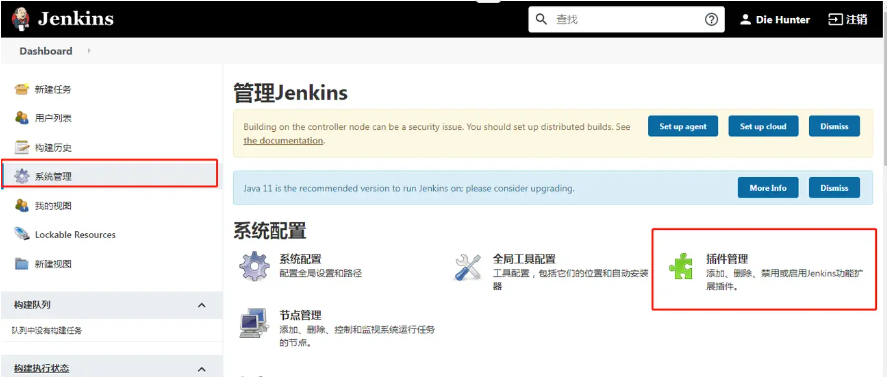
安装插件
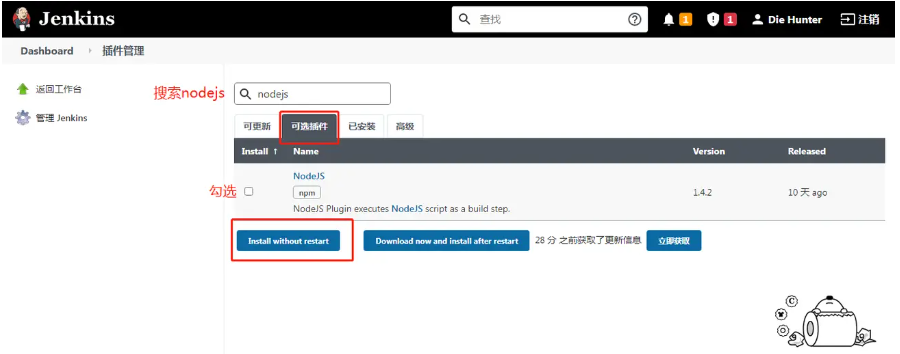
第二个插件
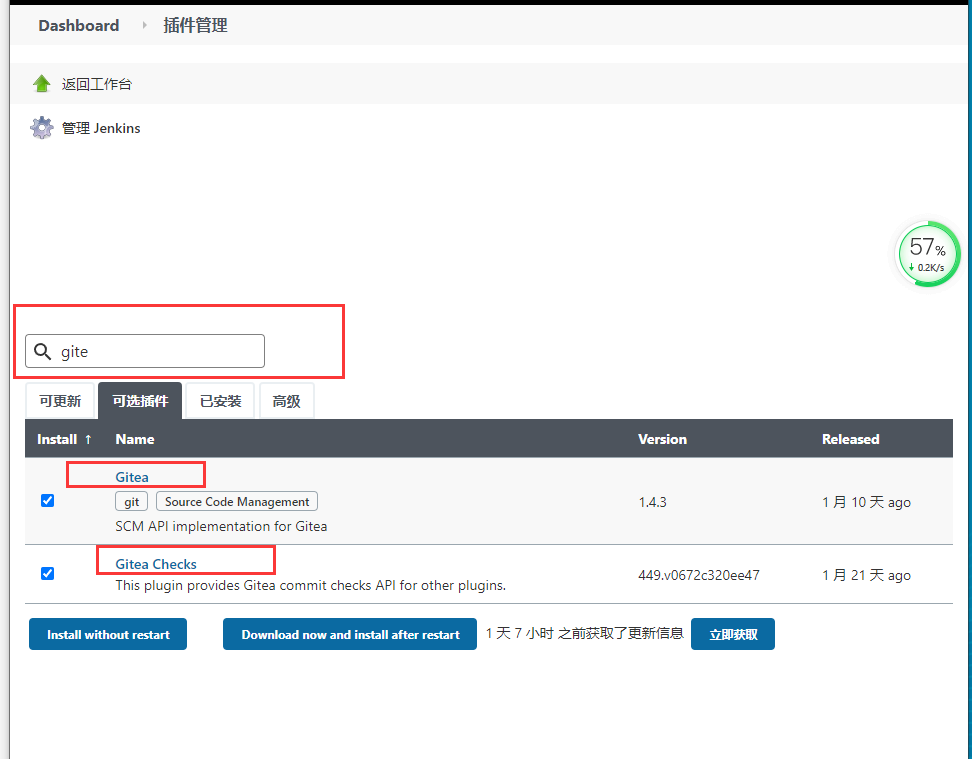
第三个插件
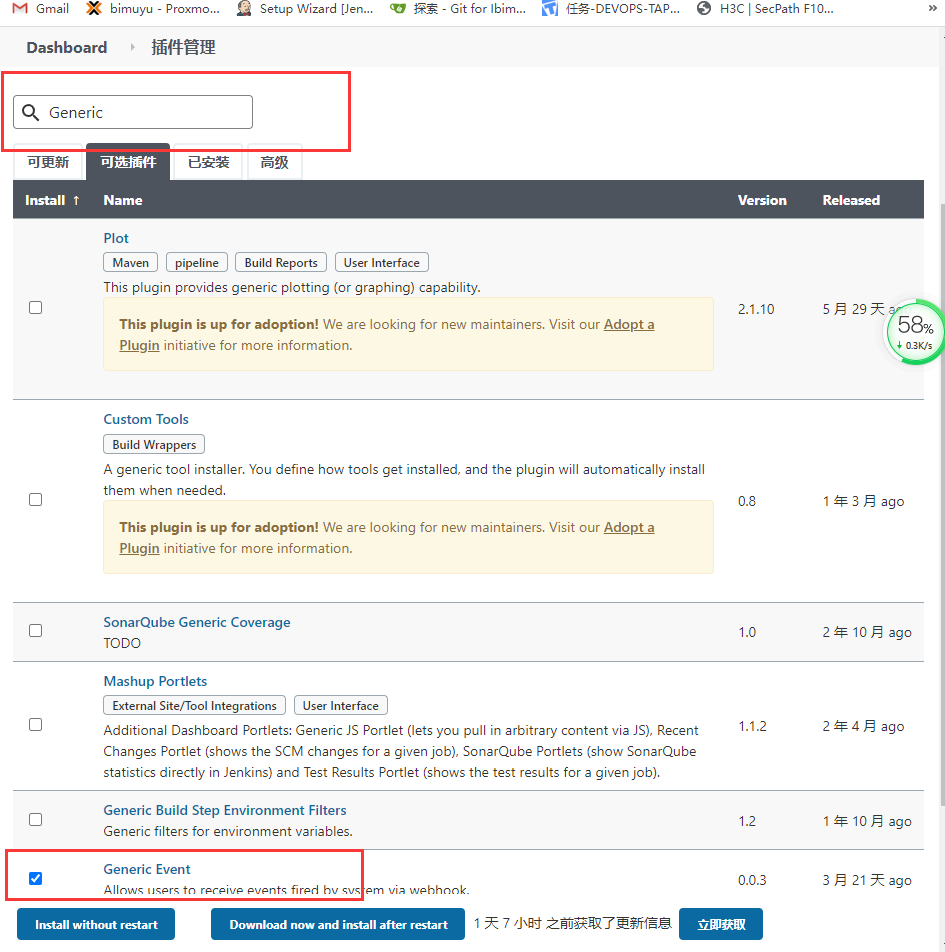
关于Jenkins准备工作,已经基本做完,下一步将使用gitea中的webhooks与Jenkins进行联系,达到代码自动部署的效果
首先,我们先点新建任务,进入到任务列表,接下来,我将分享两种构建的方式,分别是批处理命令构建和pipeline流水线语法的方式构建
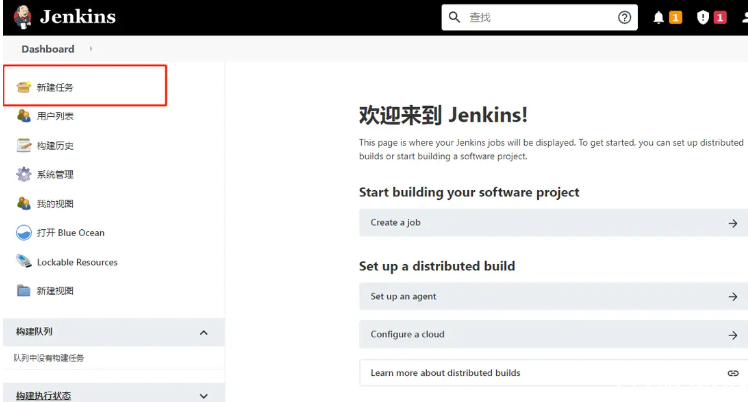
创建任务
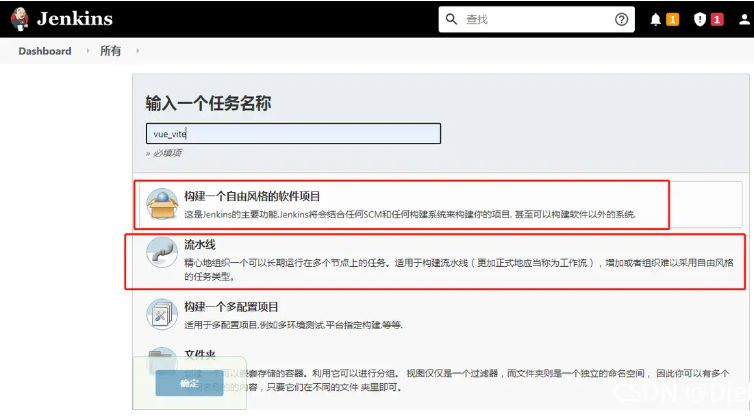
自由风格项目构建
在任务配置中输入gitea clone的地址,并且点击新建验证方式,我这里用的是用户名密码
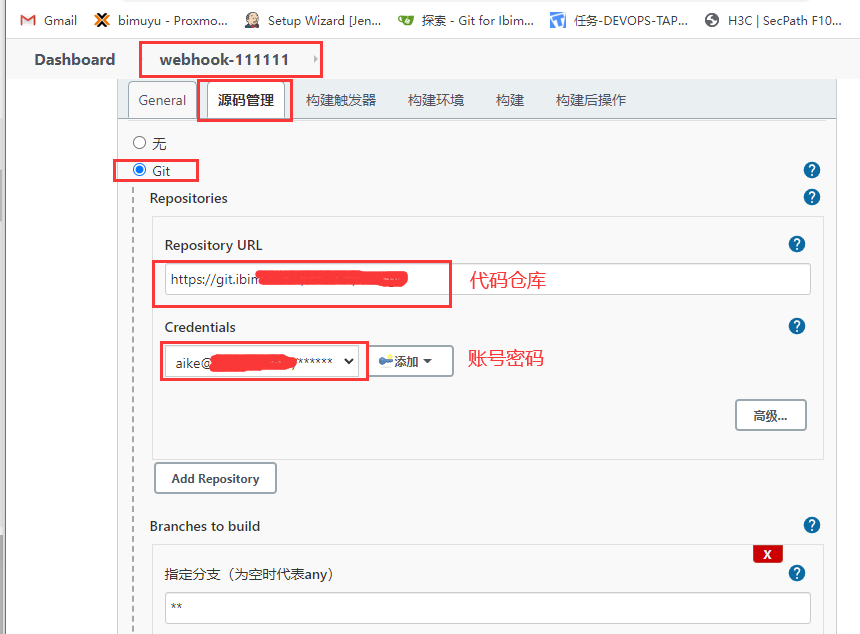
构建触发器
http://JENKINS_URL/generic-webhook-trigger/invoke
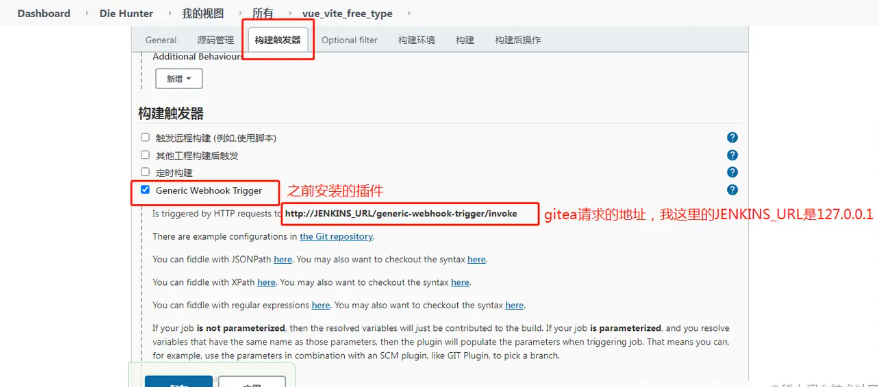
TOken
vue_vite
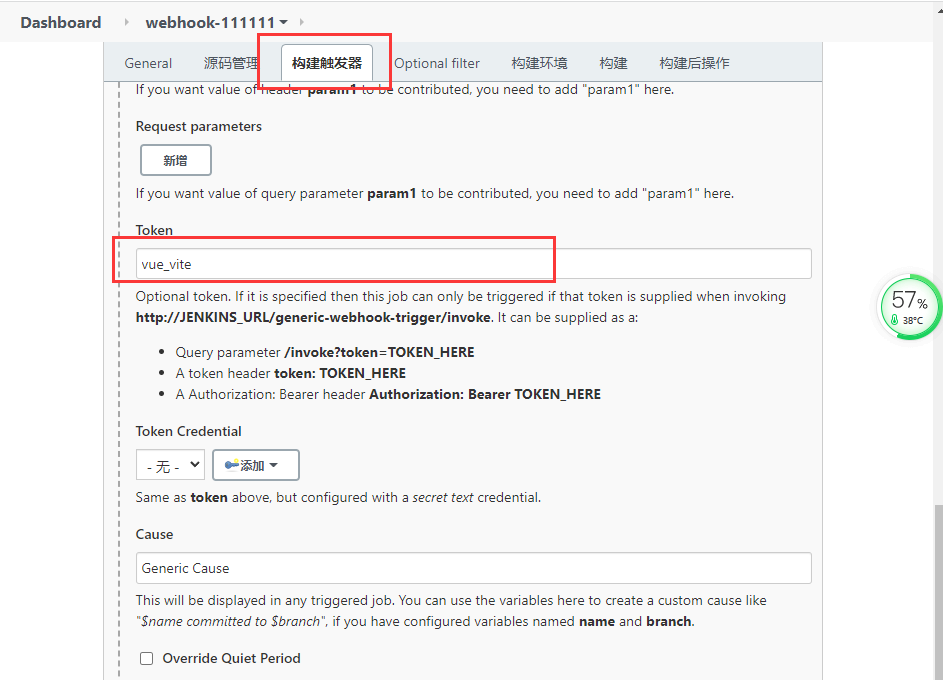
然后在仓库设置中添加web钩子,设置请求的地址,地址与Jenkins构建触发器中示例地址一致
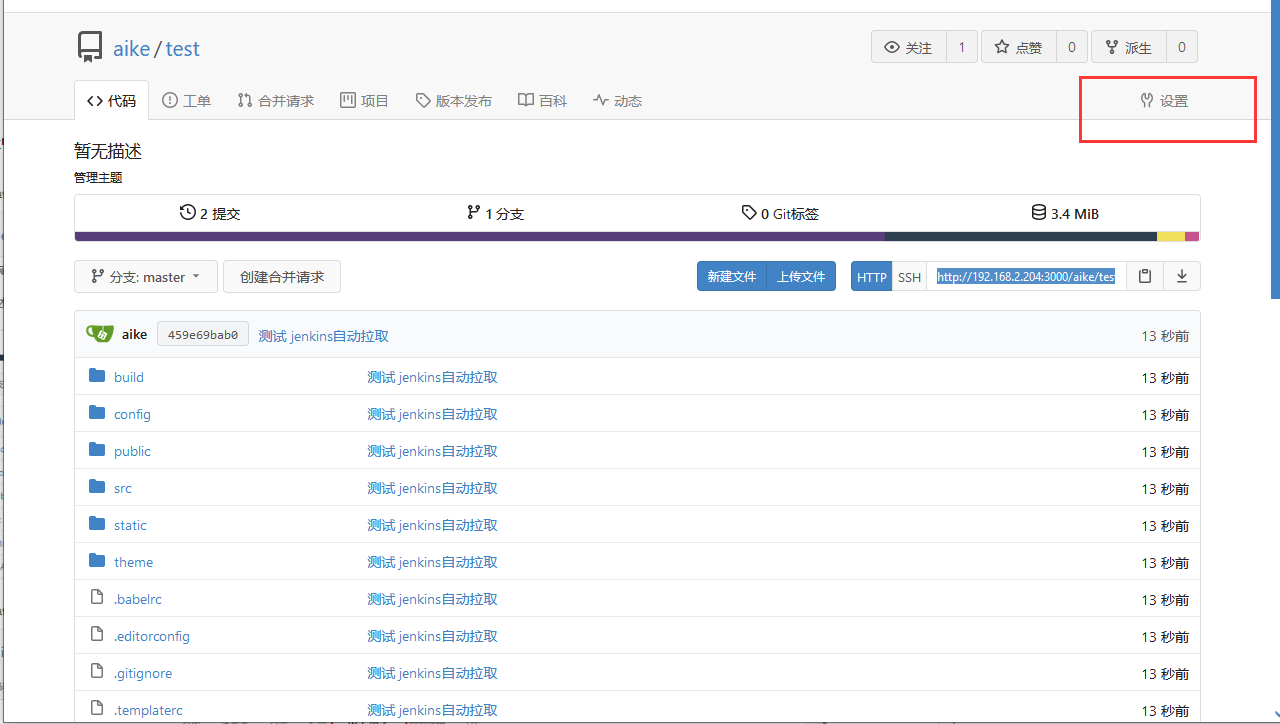
web钩子设置
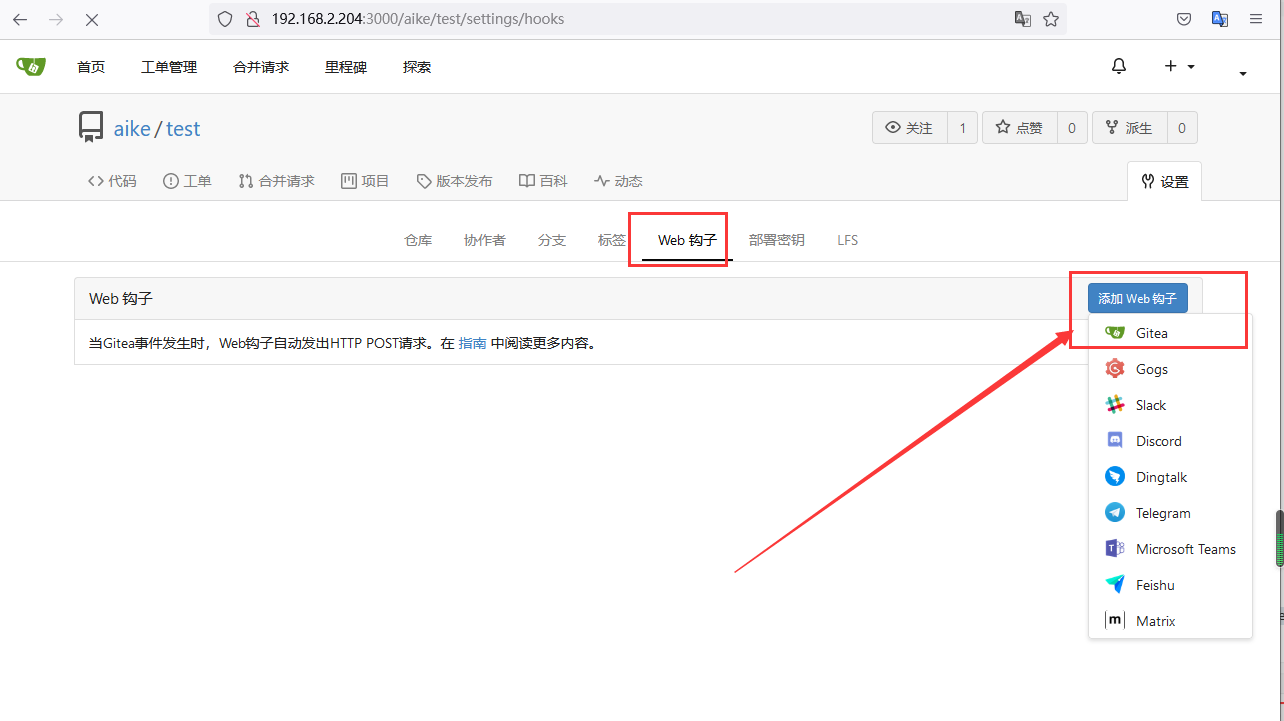
配置选择
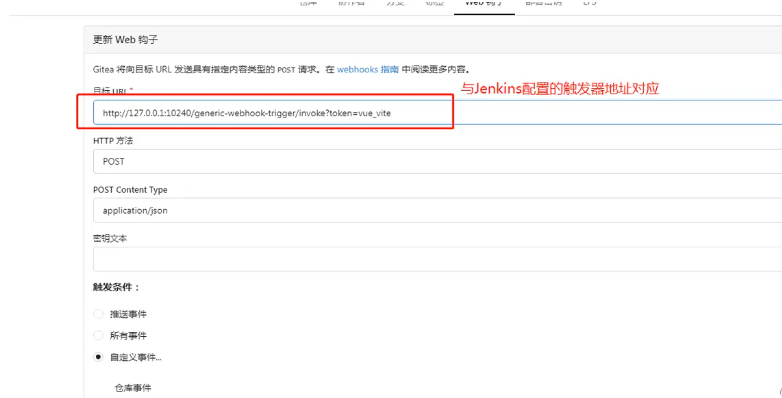
触发条件
我选择的是推送,即当前仓库收到推送信息就会通过webhooks通知Jenkins构建项目,最后测试一下是否能正常请求,请求成功后就会执行构建
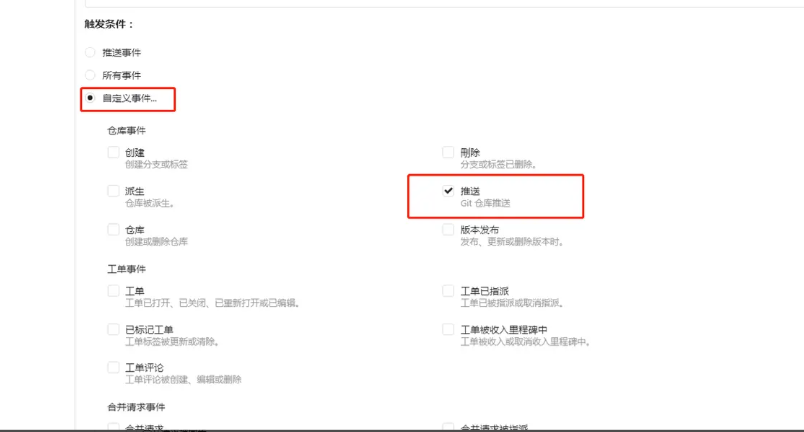
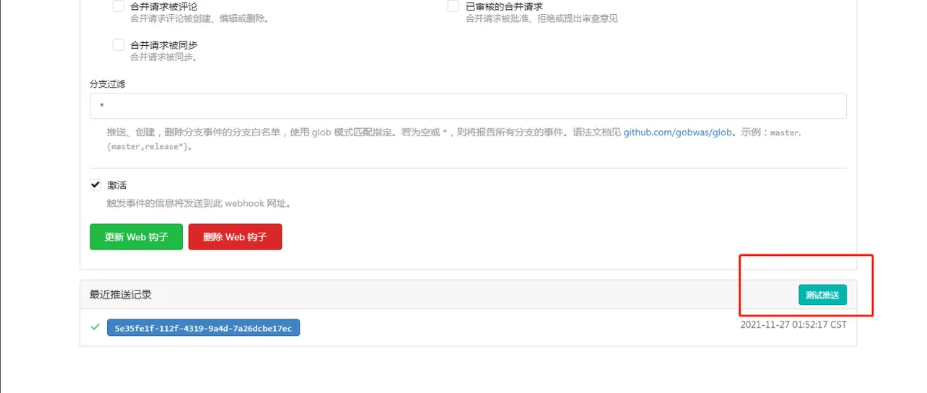
我的完整成功推送
http://192.168.2.202:8080/jenkins/generic-webhook-trigger/invoke?token=dajiba

配置构建
构建内容
#指此脚本使用/bin/sh 来执,说明如果没有声明,则脚本将在默认的shell中执行,默认的shell是由用户所在的系统定义为执行shell脚本
#!/bin/bash -l
#进入jenkins工作空间下项目目录中
cd /root/.jenkins/workspace/webhook-111111
#安装项目中的依赖
npm install
#打包
npm run build
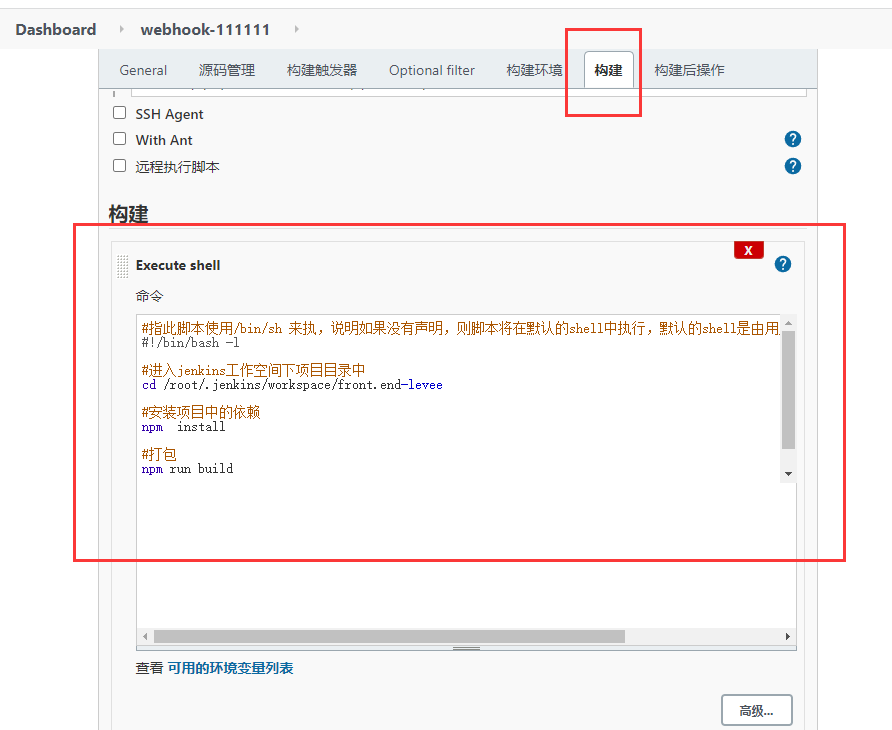
更新代码,测试更新
随便更新一些代码上去
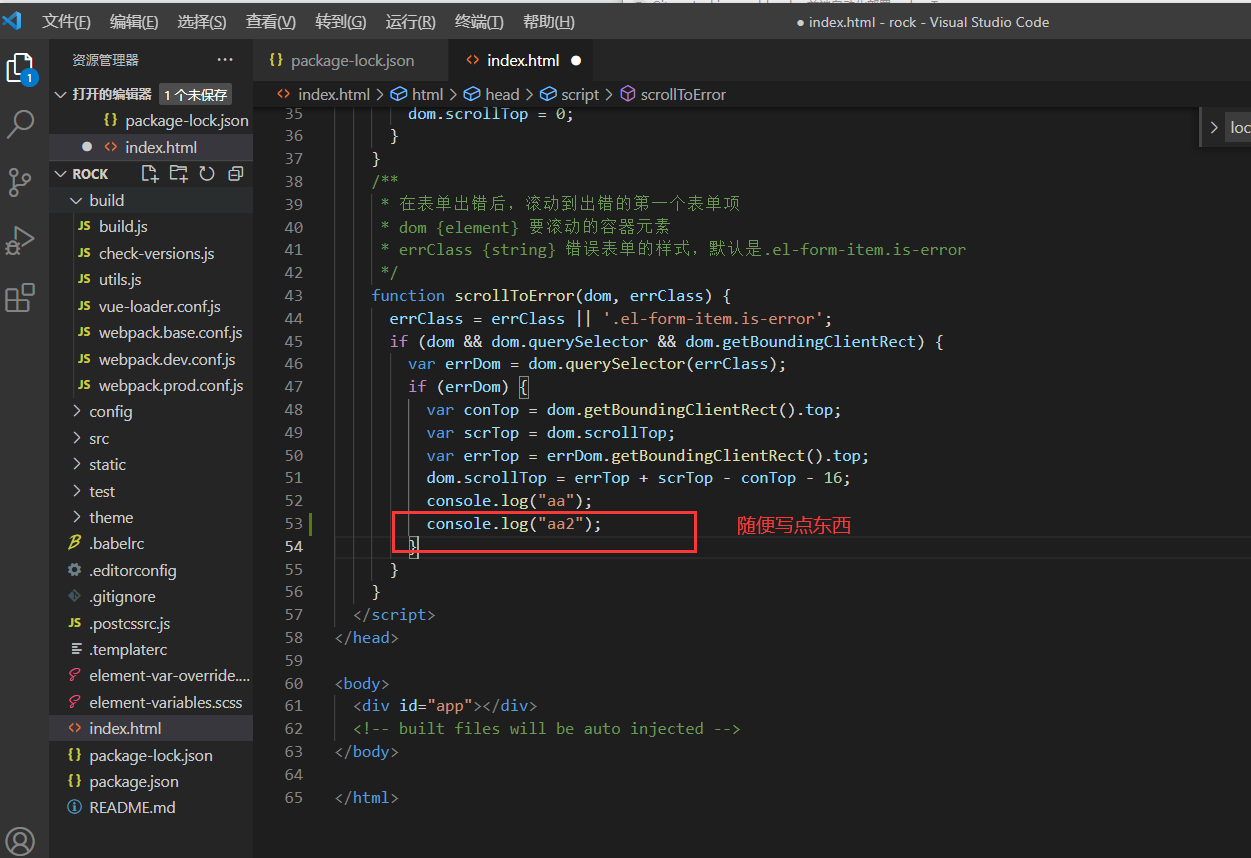
上传代码
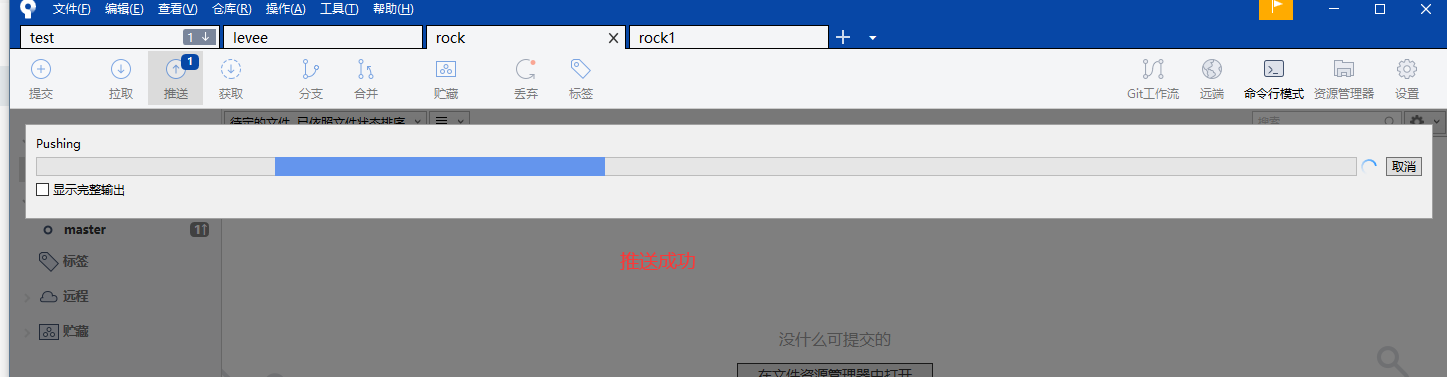
发现jenkins在自动更新
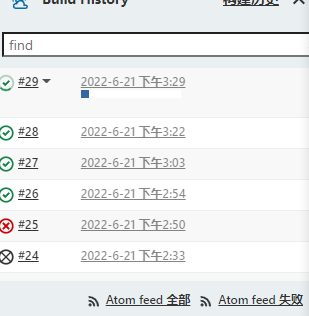
构建pipeline流水线语法
创建任务
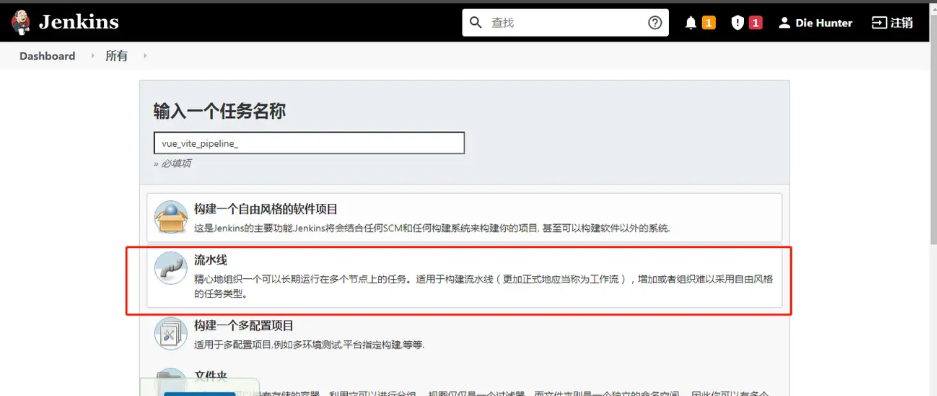
构建触发器
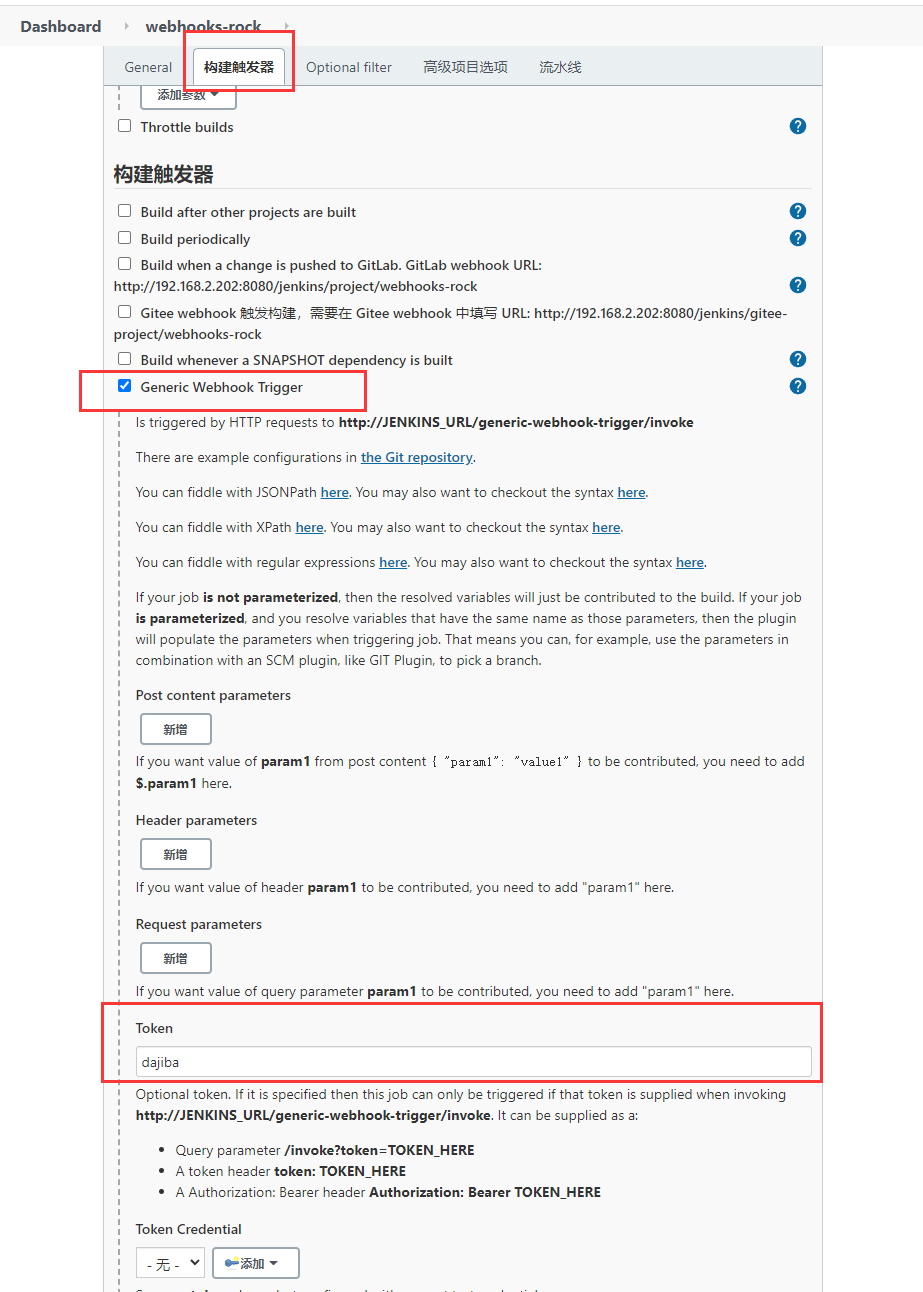
配置一个参数,如果以后还有项目,构建的时候可以灵活选择
single_project_name
/root/.jenkins/workspace/webhooks-rock
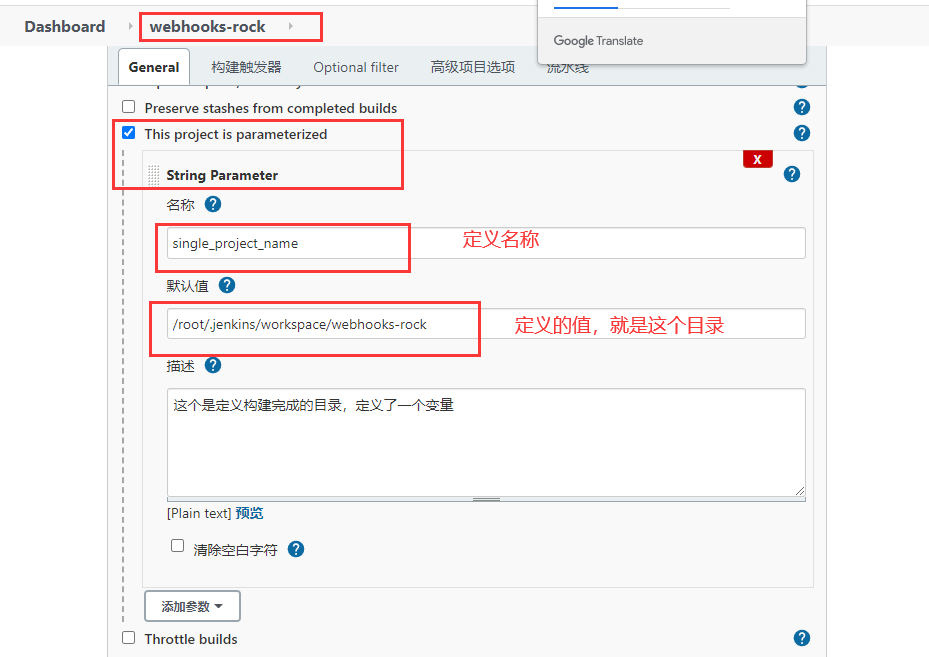
对应定义的值
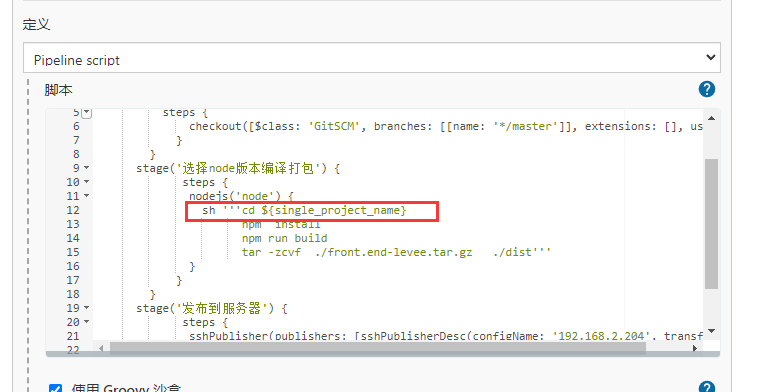
发布到服务器语法
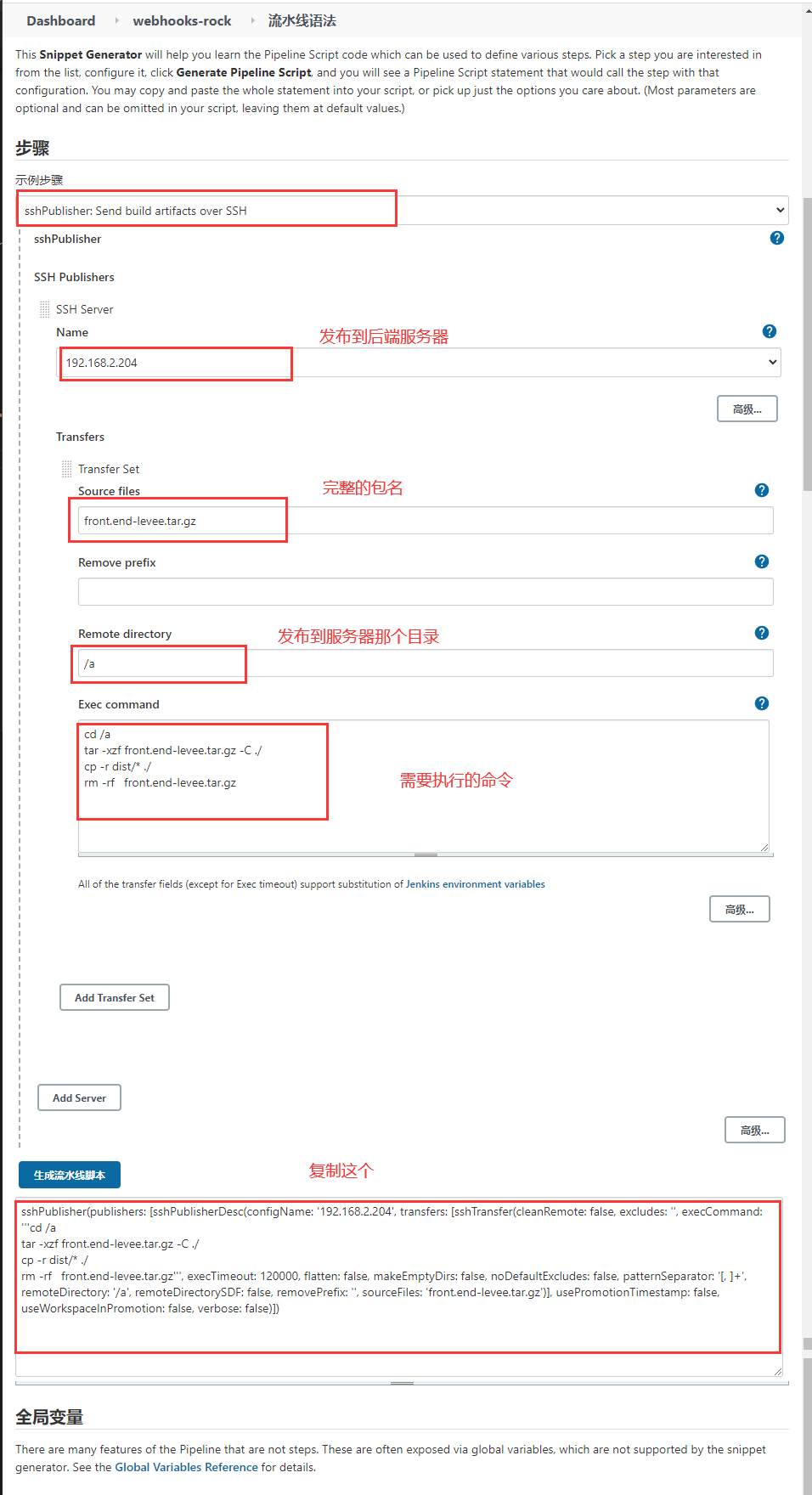
然后就是构建流水线脚本,这里放出我配置的一段供大家参考。
pipeline {
agent any
stages {
stage('拉取代码') {
steps {
checkout([$class: 'GitSCM', branches: [[name: '*/master']], extensions: [], userRemoteConfigs: [[credentialsId: '7f49313d-880d-4a5e-836f-cef4bf2ec37a', url: 'http://192.168.2.204:3000/aike/test.git']]])
}
}
stage('选择node版本编译打包') {
steps {
nodejs('node') {
sh '''cd ${single_project_name}
npm install
npm run build
tar -zcvf ./front.end-levee.tar.gz ./dist'''
}
}
}
stage('发布到服务器') {
steps {
sshPublisher(publishers: [sshPublisherDesc(configName: '192.168.2.204', transfers: [sshTransfer(cleanRemote: false, excludes: '', execCommand: '''
cd /a
tar -xzf front.end-levee.tar.gz -C ./
cp -r dist/* ./
rm -rf front.end-levee.tar.gz''', execTimeout: 120000, flatten: false, makeEmptyDirs: false, noDefaultExcludes: false, patternSeparator: '[, ]+', remoteDirectory: '/a', remoteDirectorySDF: false, removePrefix: '', sourceFiles: 'front.end-levee.tar.gz')], usePromotionTimestamp: false, useWorkspaceInPromotion: false, verbose: false)])
}
}
}
}
构建可以选择对应目录

最终完整构建
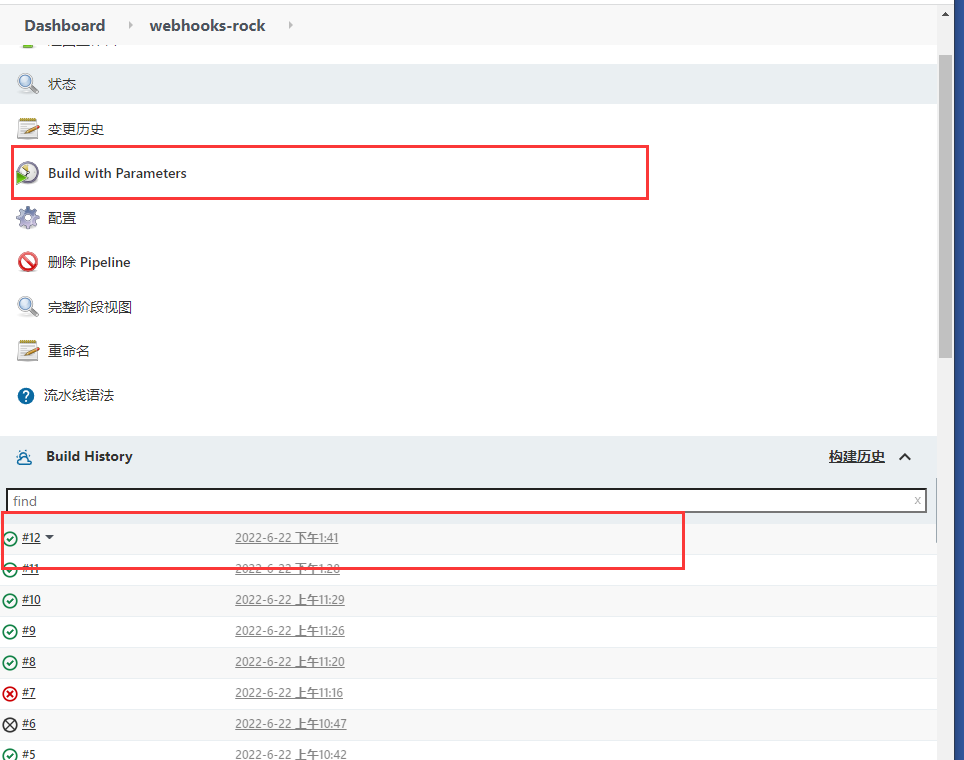
测试推送更新代码
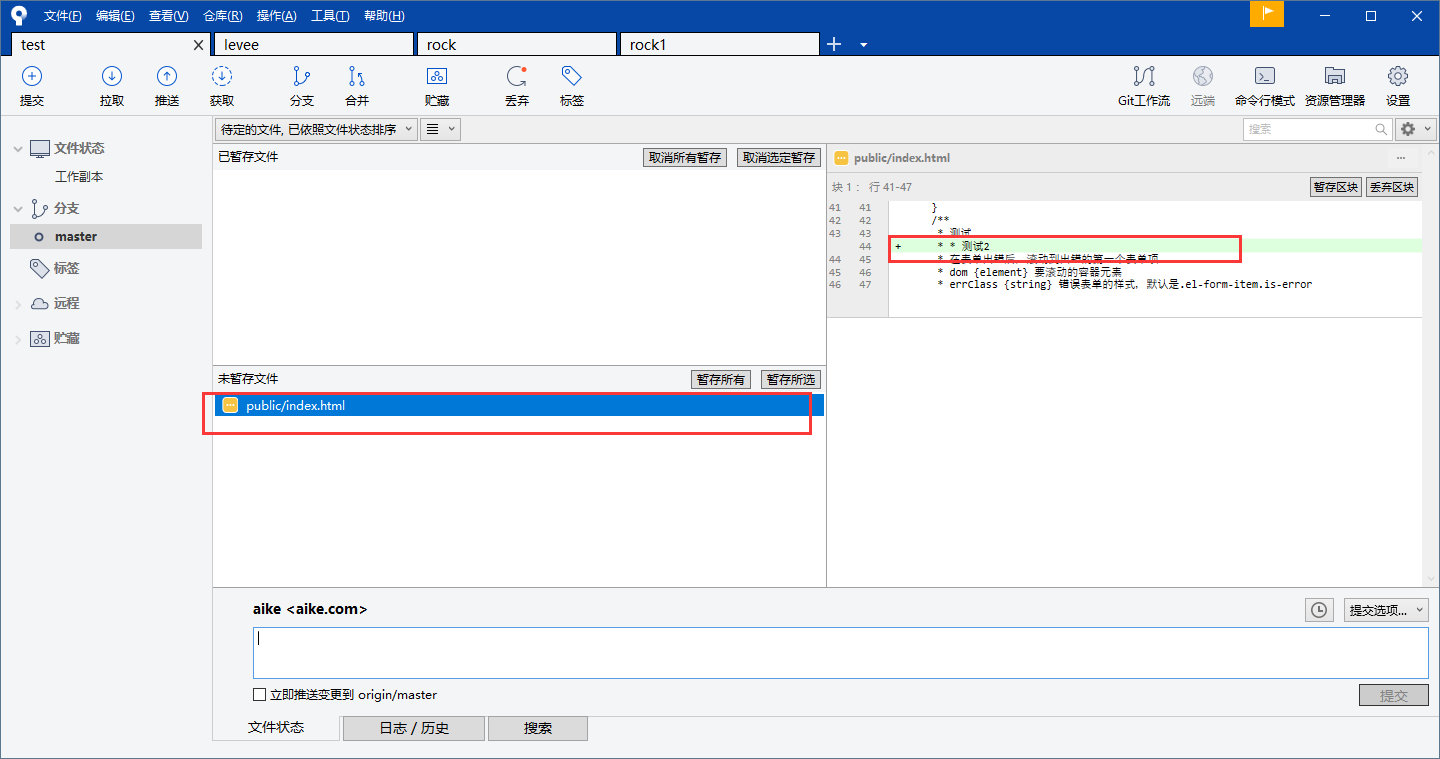
最终成功图
构建可以选择对应目录
[外链图片转存中…(img-y6qOI4YS-1655878283587)]
最终完整构建
[外链图片转存中…(img-Q6HSAftj-1655878283588)]
测试推送更新代码
[外链图片转存中…(img-Ut9iazn7-1655878283588)]
最终成功图
